ケーシューエディタの機能周りのお話
はじめに
この記事はBEATECH ORIGINAL 5th -FestiNational- Advent Calendar 2020の4日目の記事です。
本題
どうもこんにちは。紫餅です。レンタルサーバーとはいえ折角ドメイン取ってる訳だしADCの記事はここに書いていこうかなと思います。
有難いことにケーシュー界隈の色んな方々とツイッター上やらでお話させていただく機会が多いんですが、その際に「エディタにこういう機能があったらなぁ」「既にあるよ!」みたいな会話を何度かしたことがありました。そこで今回はケーシューエディタの便利機能周りの話をして、知らなかった……な悲しい事件を少しでも減らしていけたらなと思います。
ただ譜面作り慣れた上級者向けにマイナーな機能ばかり書いてもな~ってのはあるので今回は初心者向けに比較的メジャーな機能の話もしていきます。前にツイッターで流れてきた話で大昔の剣術について調べたら難しい技は書物に残ってたからわかったけど基本的な技は書物に書かれてなかったからわからなかったみたいな話あったし。基本的なことも後世に引き継いでいくぞ~
あとそうだ、今回は本体付属のreadmeに書いてあるようなことも書いていきます。それやったら既に文書化されてるし書く必要ないんちゃう?って思う人もいるかもですが読んでいなかったり読んでいても見逃していたみたいな人もいるでしょうし。実際readmeに書かれてることを知らなかった人もいたし。というわけでやっていきましょう。
初心者向け
こちらに関しては特に語ることもない基本的で汎用的なこと書いてくので短文でスパッと書いていきます。
- エディタ上部にあるツールってやつから「LASERオブジェクトの位置」を詳細に変えるとツマミの横位置を細かく調整できます。
- Ctrl+左右キーでツマミの終点を左右に動かすことが出来ますが、同様にCtrl+Shift+左右キーでツマミの始点を左右に動かすことが出来ます。
- Ctrl+上下キーでBTやFXのロングノーツの伸縮が出来ますが、チップノーツを選択してCtrl+↑キーでロングノーツに出来ます。
- 逆に短いロングノーツを選択してCtrl+↓キーでチップノーツに出来ます。
- FXロングノーツのエフェクトはCtrl+クリックで変更できますが、Ctrl+右クリックで逆順で変更ができます。Ga12にしちゃったけどやっぱGa8がよかったなーとかってときに便利
- 範囲選択した後にCtrl+Rで選択範囲の左右反転が出来ます。
こんなところかな、よし、上級者向けのお話いきましょう。
上級者向け
こちらは比較的マイナーで使いどころが限られた機能の話をしてくので使うシチュエーションとかの小話を挟みながら書いていきます。
空白を挿入する/選択範囲を消す
これ割とメニュー内に堂々と居座ってるのに意外と知らない人いるみたいなので書いておきます。
エディタ上部の編集メニュー内の「カーソル位置に空白を挿入する」を選択することで文字通りカーソル位置に空白を挿入できます。同様に編集メニュー内の「選択範囲の領域を削除」を選択することで選択範囲の削除が出来ます。
特徴的な点としてこの手法は視点変更やフィルターエフェクトの種類の変更、BPM変化といったイベントも影響を受けます。すなわち選択範囲に視点変更がある状態で領域削除をすれば視点変更も消えますし、空白を挿入すればその後のツマミ配置だけでなくフィルターエフェクトも一緒に後ろにズレます。
そもそも譜面をズラしたいときってのがほとんどないので使いどころがあまり無いんですが、既にノーツが置かれた譜面や拍子変化がある曲に加減速ギミックを組み込みたくなったときに利用したことがありました。他の使い道は知りませんが覚えておくといつか役に立ちそうな気がする機能です。
選択中のツマミの色を反転させる
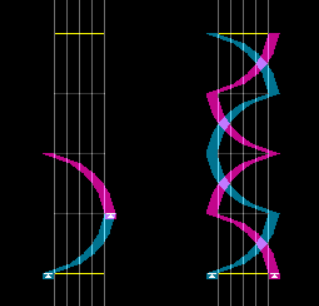
比較的最近追加された機能ですね。ツマミを選択した後に編集メニュー内の「選択中のLASERオブジェクトの色を反転」を選択すると色を反転できます。もちろん範囲選択等で複数のツマミの色を同時に反転させることも可能です。
逆直角を置くときに使えます!……嘘です。もっといい使い道があります。通常の左右反転と組み合わせることで曲線ツマミのコピペが捗ります。例えば右図左に書かれている2パターンのツマミを用意すれば、コピペしつつ左右反転や色反転をしていくだけで右のようななんちゃってツマミ譜面がすぐさま生成できます。
キー入力でチップノーツを置く
エディタ上で1~6の数字キーを押すとエディタ上のカーソルの位置にチップノーツを置くことが出来ます。1~6がそれぞれA,B,C,D,L,Rに対応してます。
初心者向けの項で説明したようにCtrl+↑でチップノーツをロングノーツにすることもできるのでこれ使えば鍵盤配置は全てキーボードだけで行えます(当然FXロングのエフェクト設定とかは出来ないけど)。
マウスでノーツ置くと手ブレで微妙にズレたとこに置かれちゃうからやだな~みたいな人にオススメの機能です。あとKennifhさんだったかがこれ使うと1234↑の繰り返しでお手軽に壁が置けるって言ってたのはなかなか賢い使い方だなーって思います。とはいえ僕の場合この機能滅多に使わないので、むしろ12分に切り替えようとCtrl+2を押そうとしたらCtrl押し損ねてあらぬところにBチップが置かれてしまった、みたいな事故の元になってることが多いんですが。
ツマミのみ/鍵盤のみを範囲選択する
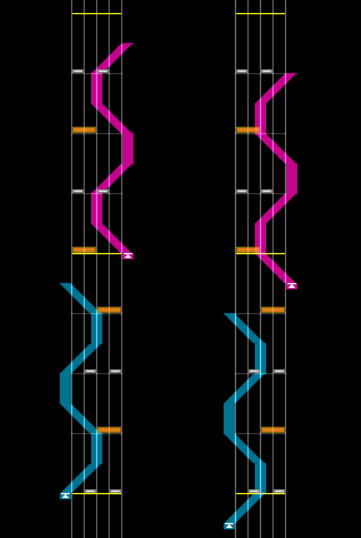
例えば右図左の配置を置いたけどその後右の配置に修正したくなった、ってことがあったとします。こんなときにツマミだけまとめて選択してズラすことが出来たら便利ですよね。なんと出来ます。すごーい!
まず選択したい範囲の冒頭のツマミを選択します。次に選択したい範囲の終端のツマミをShiftを押しながら選択すると、最初に選択したツマミからそこまでの範囲にあるツマミが全て選択されます。
逆に鍵盤のみを選択したい場合も同様に、選択したい範囲の冒頭の鍵盤を選択した後に終端の鍵盤をShift押しながら選択すれば出来ます。ツマミは残しつつ片手トリルを消したいときもこれで安心ですね。
ちなみに何も選択していない状態でShift押しながら選択すると鍵盤の場合は何も起こりません。ツマミの場合は最後に選択したツマミからそこまでの範囲のツマミが選択されます。使いどころはありません。上記の手法で事足りるし。あとそもそもツマミの場合の挙動はバグっぽさあるし。
ノーツ間隔を1/2倍にして表示する
masakaさんが知らなかった機能です。なんで?
ノーツ間隔2倍表示はご存じかと思います。エディタ上部の2xって書かれたアイコンをクリックすれば変更できますね。BPMが極端に低い曲で32分ノーツを置きたい、みたいなときに使うと便利ですよね。
Ctrlを押したまま2倍表示のアイコンをクリックすると逆にノーツ間隔を1/2倍にして表示することができます。BPM400の曲とかで譜面作るような場合にうっかり8分移行を置いちゃった、みたいな事故もこれで減ることでしょう。
おわり
こんなもんかな。短い記事になっちゃいましたね。もうちょいお役立ち情報感あるものを詰め込んだ記事にしたかったけどネタと文才がありませんでした。ざんねん。
というわけで今回の記事はこれで終わりです。ここに書いた情報が皆さんの譜面作成のお役に立てば幸いです。今回のADCにもう1記事くらい書くつもりなのであまり期待せずにお待ちください。それでは。
宣伝

↑完全版が公開されたのでそっちへのリンクに差し替えてあります。
お楽しみに。【情報解禁】
— BEATECH KSM Project (@BEATECH_KSM) November 30, 2020
⚙BEATECH ORIGINALシリーズ⚙
K-Shoot MANIAパッケージ第五弾
「BEATECH ORIGINAL 5th -FestiNational-」
パッケージ体験版公開 ▶ 12/11(金)
パッケージ完全版公開 ▶ 12/25(金)
🎅<今年の12/25はみなさんにK-Shoot MANIAパッケージをお届けします!#kshootmania #Btch5th pic.twitter.com/htweaJBB7S
関連リンク
- K-Shoot MANIAのマイナーな機能 16選 https://mz-kb.com/blog/2018/10/11/ksm-minor-features/
- [K-Shoot MANIA v1.60] ユーザー定義エフェクトの作成方法 http://mtstdy.blog.fc2.com/blog-entry-27.html
- Мороже のエフェ講座① ~ rate と updatePeriod の話~ https://nitrone7.hatenablog.com/entry/2019/12/10/200858
- [第1話]鴨乃橋ロンの禁断推理 - 天野明 https://shonenjumpplus.com/episode/13933686331719348891
- 【朗読】やばみの草子 https://www.nicovideo.jp/watch/sm30298072
- 【アイドルマスター】「Unlock Starbeat(M@STER VERSION)」(歌:星輝子、白雪千夜、神崎蘭子、五十嵐響子、多田李衣菜) https://youtu.be/3MP3v2t9m6I
- ユレイドル - ポケモン対戦考察まとめWiki|最新世代(ソード・シールド) https://pokemon-wiki.net/%E3%83%A6%E3%83%AC%E3%82%A4%E3%83%89%E3%83%AB




